Sosiale medieplattformer som Instagram gjør en ganske god jobb med å la deg dele innlegg og historier og chatte med vennene dine. Noen alternativer som å opprette en Instagram-gruppe er imidlertid ikke så gjennomsiktige.
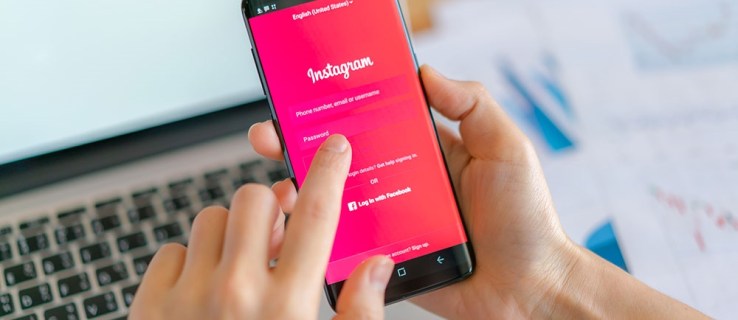
Hvis du vil vite hvordan du oppretter en Instagram-gruppe, har denne artikkelen dekket deg. I tillegg finner du tips og triks for å bruke Instagram-grupper, navigere gjennom innstillingene og annen nyttig informasjon.
Ikke bry deg med å sende tonnevis av separate meldinger lenger, opprett IG-grupper i stedet.
Starter
Du har sannsynligvis allerede Instagram-appen på telefonen, men husk å oppdatere den regelmessig. Dette vil holde appen i gang optimalt. Her er linkene til Google Play Store og Apple App Store for å spare tid.
Merk at nettleserversjonen av Instagram ikke støtter direktemeldinger, enn si opprettelse av gruppechatter. Vi vil unngå det helt med mindre du trenger å ta en rask titt på noens innlegg eller historie mens du er på datamaskinen.
Grunnen til at grupper på Instagram ikke brukes ofte er at denne funksjonen er gjemt bort av en eller annen grunn. Du må hoppe gjennom bøyler for å finne grupper, men når du først gjør det, er alt ganske enkelt. For å hjelpe deg på veien, viser vi deg hele prosessen, steg for steg.
Hvordan opprette en Instagram-gruppe
La oss gå rett til det. Følg trinnene nedenfor for å opprette en Instagram-gruppe:
- Start Instagram-appen på Android- eller iOS-enheten din.
- Trykk på Direktemelding-ikonet øverst til høyre på skjermen.

- Trykk på Opprett gruppe-ikonet øverst til høyre på skjermen (dette pleide å være et plussikon, nå ser det ut som en penn og papir).

- Se på den foreslåtte listen over personer og trykk på kretsene ved siden av navnene deres for å legge dem til.

- Alternativt kan du trykke på søkefeltet og skrive inn navnene på personene du vil legge til – det er opp til deg.

- Når du har lagt til personene på den ene eller andre måten, trykker du på Chat-alternativet øverst til høyre på skjermen.

- Gruppen blir ikke opprettet før du sender den første meldingen. Deretter kan du navngi gruppen, og andre personer vil bli varslet om meldingene og gruppens eksistens.
Innstillinger for gruppechat på Instagram
Det er hvordan du oppretter en IG-gruppe. Deretter kan du bla gjennom mange alternativer og endre gruppeinnstillingene. Du kan til og med legge til flere medlemmer i gruppen. Dette er hvordan:
- Start IG-appen.
- Trykk på Direktemeldinger.

- Velg gruppechattene du vil ha tilgang til.
- Trykk på Info-alternativet øverst til høyre på skjermen.

- Rull ned og trykk på Legg til personer (stort plussikon).

- Legg til nye medlemmer fritt når du vil.
Du vil se mange andre gode alternativer på denne siden. Du kan dempe meldinger, individuelle medlemmer eller til og med forlate eller avslutte chatten. Disse alternativene er nær bunnen av innstillingssiden for gruppechat.
Det er også en Delt-fane, der du vil se alle mediene som er delt med gruppen (bilder og videoer). Andre gruppemedlemmer kan fritt legge til personer i gruppen med mindre du slår på alternativet for godkjenningsforespørsel om å bli med.
Deretter kan du (som er administrator for gruppen) godkjenne alle nye medlemmer før du blir med.
Alternativer for gruppechat på IG
Det var innstillingene, men hva med alternativene? Gruppechatter fungerer nesten på samme måte som direkte en-til-en meldinger. Du kan sende lyd- og videoopptak (bilde eller video), legge til dokumenter og filer, klistremerker eller sende meldinger.
I tillegg kan du starte videosamtaler med gruppen, noe som ikke anbefales hvis det er for mange personer involvert. Merk at du trenger en stabil og rask internettforbindelse for videosamtaler.
Når du sender noe, ser du hvem av medlemmene som har sett innlegget. Dette oppdateres umiddelbart når du er koblet til internett. Logisk sett trenger du en internettforbindelse til enhver tid for å chatte i grupper, samt sende filer eller bilder.
Et siste tips, du kan faktisk oppheve sendingen av en melding i en gruppechat. Bare trykk lenge på meldingen du vil fjerne, og trykk på Unsend Message. Denne har en kul puff-animasjon, som får meldingen til å forsvinne.
Avskjedsråd
Du kan nå sende tekstmeldinger i grupper på Instagram. Merk at en enkelt gruppechat bare kan være vert for 32 personer samtidig. Dette bør være nok for enhver stor gruppe venner, klassekamerater, kolleger osv. Siden alle i gruppen kan se hva du sender, anbefales det å være litt forsiktig.
I utgangspunktet gjelder alt som gjelder direktemeldinger også for gruppemeldinger. Ha det gøy å eksperimentere med alle de kule funksjonene til gruppechatter. Eller kanskje du synes Instagram burde forbedre synligheten til grupper generelt. Fortell oss hva du synes i kommentarfeltet nedenfor.






